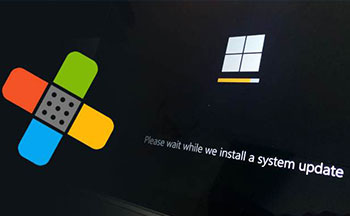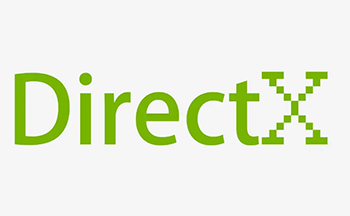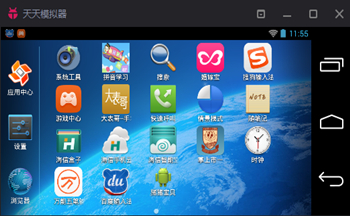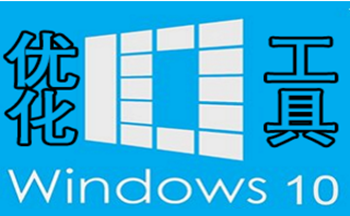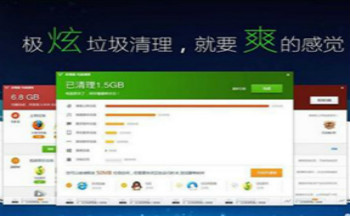系统修复软件
在电脑使用过程中,由于木马病毒或者一些人为的误操作,系统会出现各种各样的问题,有时候甚至无法正常运行。如果选择重新安装系统,不但麻烦不说,而且还会耗费很长的等待时间。当Windows系统遇到无法启动或者运行出错等问题时,不妨先使用系统修复软件来来快速而有效地“急救”受损的Windows系统,说不定能收获奇效!
东坡下载整理了一些比较常用的系统修复软件,当你的Windows系统由于种种原因出错时,可以先尝试用这些软件进行修复,而不必急着去重装系统,以免原来的系统设置和重要文件丢失。
Win7系统修复命令
开始——运行,输入cmd
命令sfc:扫描所有受保护的系统文件并用正确的 Microsoft 版本替换不正确的版本。
SFC [/SCANNOW] [/SCANONCE] [/SCANBOOT] [/REVERT] [/PURGECACHE] [/CACHESIZE=x]
/SCANNOW 立即扫描所有受保护的系统文件。
/SCANONCE 下次启动时扫描所有受保护的系统文件。
/SCANBOOT 每次启动时扫描所有受保护的系统文件。
/REVERT 将扫描返回到默认设置。
/PURGECACHE 清除文件缓存。
/CACHESIZE=x 设置文件缓存大小。
可以开始---运行sfc /scannow 立即执行修复,需要系统盘。
如何修复XP系统
1、使用Windows XP系统修复功能时,重新启动电脑,将Windows XP系统安装光盘放入光驱,屏幕就会显示提示信息“Press any key to boot from CD” (按任意键开始从光盘执行引导)时,按下任意键如“Enter”键。
2、当屏幕显示“Windows XP Professional 安装程序,欢迎使用安装程序”信息时,按下“Enter”键。需要注意的是,在这里不能按下“R”键,如果按下“R”键,则会启动Windows XP系统的故障控制台修复程序。
3、在出现的“Windows XP 安装协议,Windows XP Professional最终用户安装协议”界面中,按下“F8”键,同意接受许可协议。
随之屏幕上将出现“Windows XP Professional安装程序,如果下列Windows XP安装中有一个损坏,安装程序可以尝试修复”的提示信息。在窗口下面的列表框中显示需要修复的Windows XP安装程序。如果有多个的话,使用上移和下移箭头使需要修复的系统处于高亮状态,最后按下“R”键。
4、当屏幕显示“Windows XP Professional安装程序,安装程序已经试图更新下列Windows安装”时,按下“Enter”键。